亲爱的游戏迷们,你是否在H1Z1的世界里迷失了方向,不知道如何调整游戏设置来提升你的游戏体验呢?别担心,今天我要带你一起探索H1Z1的设置奥秘,让你的游戏之旅更加精彩!
分辨率大揭秘:清晰度与帧数的完美平衡
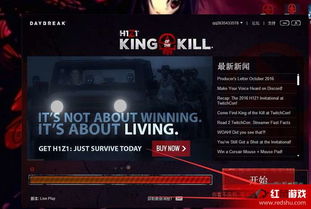
想象你站在H1Z1的战场上,远处敌人的一举一动都逃不过你的眼睛。这时候,分辨率就变得至关重要了。当然,分辨率越高,画面越清晰,但这也意味着更高的功耗和可能降低的帧数。以我为例,我使用的是24寸显示器,所以我将分辨率设置为1920x1080。如果你用的是不同尺寸的显示器,记得也要将游戏中的分辨率调整到最佳状态哦!
亮度调整:让暗处不再是障碍
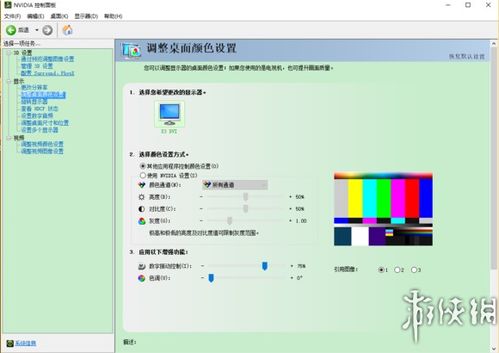
在H1Z1的世界里,暗处往往隐藏着危险。但你知道吗,游戏中的亮度调整并不会让暗处变亮,而是会让整个画面变白。所以,如果你想调整亮度,其实应该调整的是你自己的显示器亮度,而不是游戏内的亮度设置。
视野拓展:一览众山小
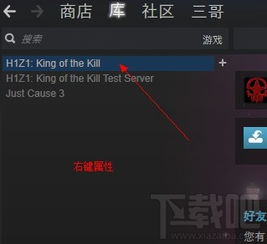
视野的大小直接影响到你在游戏中的视野范围。视野越高,你能看见的范围越大,但物体离你越远越模糊。相反,降低视野可以让远处的东西在你面前变得越来越大,越来越清晰。所以,根据自己的喜好和游戏风格,合理调整视野大小,让你在战场上游刃有余。
渲染质量:清晰度的关键
渲染质量是影响画面清晰度最重要的因素之一。如果你电脑配置足够强大,可以将渲染质量设置为100%,享受极致的视觉盛宴。但如果你的电脑配置较低,适当降低渲染质量也能提高帧数,保证游戏的流畅运行。
渲染距离:远近皆宜
渲染距离决定了你视野中物体的清晰度。在监狱跳伞前,我建议将渲染距离调整为1700,这样你可以清楚地看到附近的车辆。落地后,再将渲染距离调整为700,这样既能保持画面的清晰度,又能让你在战斗中占据优势。
其他设置:细节决定成败
除了以上提到的设置,还有一些细节也需要注意。比如,特效质量、贴图质量、阴影质量等,这些都会影响到画面的整体效果。此外,Gamma值、最大帧数、垂直视角等设置,也需要根据你的喜好和电脑配置进行调整。
实战演练:调整设置,提升体验
现在,让我们来实际操作如何调整H1Z1的游戏设置。
1. 打开H1Z1游戏,进入设置界面。
2. 在“视频”选项中,找到“分辨率”设置,将其调整为你的显示器最佳分辨率。
3. 在“视频”选项中,找到“亮度”设置,保持默认即可。
4. 在“视频”选项中,找到“视野”设置,根据自己的喜好进行调整。
5. 在“视频”选项中,找到“渲染质量”设置,根据你的电脑配置进行调整。
6. 在“视频”选项中,找到“渲染距离”设置,根据你的需求进行调整。
7. 在“视频”选项中,找到其他设置,如特效质量、贴图质量等,根据你的喜好进行调整。
完成以上设置后,点击“应用”并重启游戏,你就可以享受到更加流畅、清晰的H1Z1游戏体验了!
亲爱的游戏迷们,通过调整H1Z1的游戏设置,你可以在游戏中游刃有余,轻松战胜敌人。快来试试吧,让你的游戏之旅更加精彩!
